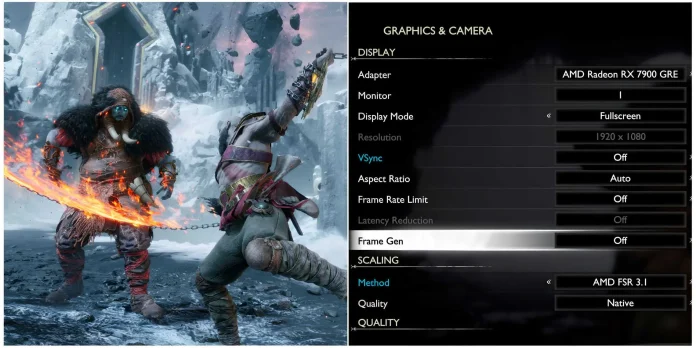God of War Ragnarok, um dos jogos mais esperados de 2022, finalmente chegou para PC. Agora, os jogadores podem explorar o mundo épico de Kratos e Atreus em toda sua glória. No entanto, para aproveitar ao máximo essa experiência, é essencial ajustar as configurações gráficas para equilibrar desempenho e qualidade visual. Neste guia, você encontrará as melhores configurações gráficas para garantir uma jogabilidade suave e envolvente sem perder a qualidade dos detalhes visuais.

Configurações de Exibição Recomendadas para God of War Ragnarok

A seção de Exibição pode parecer trivial, mas escolhas incorretas podem prejudicar a nitidez do jogo. Abaixo estão as configurações otimizadas para uma melhor experiência.
- Modo de Exibição: Para máxima imersão, use Tela Cheia.
- Resolução: A escolha da resolução nativa do seu monitor é fundamental. Use a resolução Nativa para evitar borrões.
- VSync: Se sua tela for de 144Hz ou superior, ative o VSync para evitar screen tearing. Caso seja de 60Hz, ligue apenas se estiver confortável com a taxa de 60 FPS.
- Proporção: Sempre selecione a Proporção Nativa do seu monitor para manter as proporções corretas da imagem.
- Limite de FPS: Deixe essa opção ao seu critério. Desative para performance máxima da GPU, ou ative para estabilidade.
- Redução de Latência: Desative essa função, pois pode causar travamentos leves.
- Geração de Quadros: Recurso disponível apenas para GPUs mais modernas, desative para evitar efeitos de ghosting.
- Método de Escala: Usuários Nvidia devem optar por DLSS, enquanto outros podem usar FSR.
- Qualidade de Escala: Para monitores 1080p, mantenha Nativa. Para resoluções mais altas, escolha Qualidade ou Balanceada.
Configurações Gráficas Recomendadas para God of War Ragnarok

Essa é a área que mais impacta o desempenho, mas também afeta diretamente a qualidade visual. Para um equilíbrio ideal, siga estas recomendações:
- Texturas: Mantenha em Alto se a memória VRAM da sua GPU permitir, pois não afeta tanto o desempenho.
- Modelos: Defina como Alto para melhores detalhes geométricos.
- Filtragem Anisotrópica: Para máxima qualidade nas texturas, selecione Ultra.
- Iluminação: Ajuste em Alto para manter o realismo sem sacrificar muito o desempenho.
- Sombras: Reduzir para Médio ou Baixo pode melhorar o FPS, mas comprometerá a qualidade das sombras.
- Reflexões: Configure para Médio para um bom equilíbrio entre visual e desempenho.
- Atmosfera: Mantenha em Médio para melhor controle da qualidade de neblina sem pesar no hardware.
- Oclusão Ambiental: Para mais realismo em pequenos detalhes, selecione Ultra.
- Tesselation: Deixe em Alto para garantir uma suavização geométrica detalhada.
Outras Configurações Visuais Menores
Alguns ajustes adicionais podem melhorar a experiência visual e de jogabilidade:
- Grão de Filme e Blur de Movimento: Desative para uma imagem mais limpa. Caso esteja jogando a 30 FPS, o blur de movimento pode ser útil para suavizar a percepção de atraso.
- Flash Reduzido: Desative se os efeitos de flash incomodarem seus olhos.
- Redução de Movimento da Câmera: Desative o Tremor da Câmera e Tremor da Câmera Ambiente se sentir desconforto com o movimento excessivo.
Essas configurações são projetadas para proporcionar a melhor experiência de God of War Ragnarok no PC, garantindo um equilíbrio entre desempenho e qualidade visual.
God of War Ragnarok está disponível para PC e Playstation.